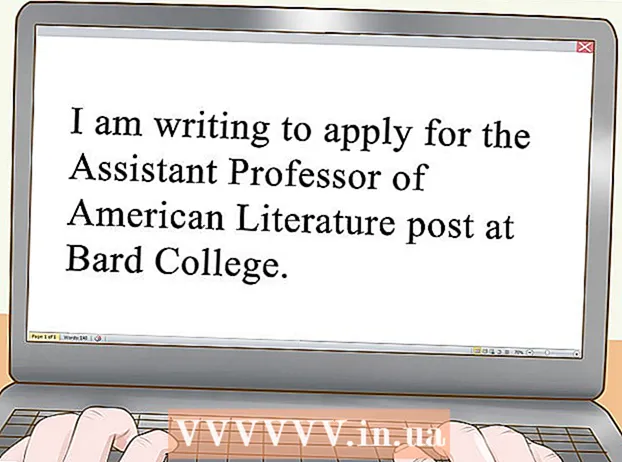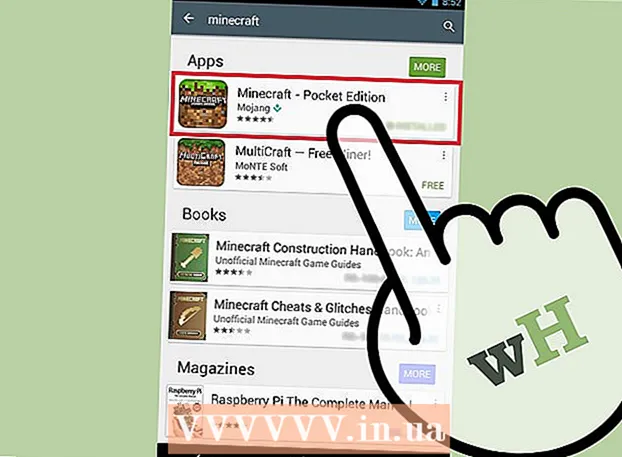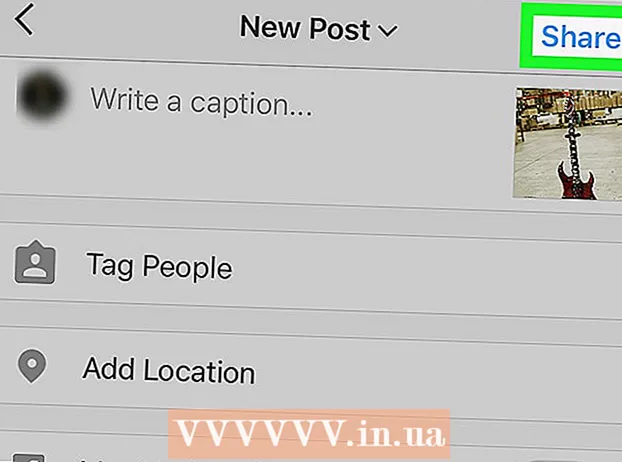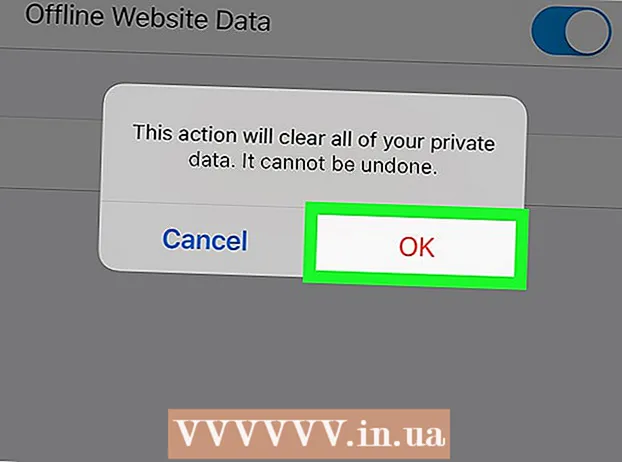Аутор:
Judy Howell
Датум Стварања:
5 Јули 2021
Ажурирати Датум:
1 Јули 2024

Садржај
- На корак
- 1. метод од 3: Пошаљите групну поруку у апликацији Мессенгер
- 2. метод од 3: Пошаљите групну поруку помоћу веб прегледача
- Метод 3 од 3: Додајте пријатеље у Фацебоок групу
Овај викиХов вас учи како да пошаљете групну поруку на Фацебоок-у помоћу рачунара, телефона или таблета. Иако Фацебоок ограничава постове на 150 људи, и даље можете да креирате више групних постова са истим садржајем док не досегнете све своје пријатеље. Ако Фацебоок користите на рачунару, такође имате могућност да креирате Фацебоок групу која вам омогућава да допрете до више људи објављивањем уместо ћаскања.
На корак
1. метод од 3: Пошаљите групну поруку у апликацији Мессенгер
 Отворите Мессенгер. Ова икона апликације изгледа као плави облачић са говором у коме је бела муња. Ову апликацију можете пронаћи на почетном екрану, у фиоци апликација или претрагом.
Отворите Мессенгер. Ова икона апликације изгледа као плави облачић са говором у коме је бела муња. Ову апликацију можете пронаћи на почетном екрану, у фиоци апликација или претрагом. - Са Фацебоок-ом можете додати само 150 прималаца у једну поруку. Ако имате више од 150 пријатеља, морате да креирате више порука да бисте дошли до свих.
- Ако требате да направите више порука, можда ће вам бити корисно да саставите поруку у другој апликацији, као што је апликација Нотес или Гоогле Кееп, тако да је можете лако налепити у више порука.
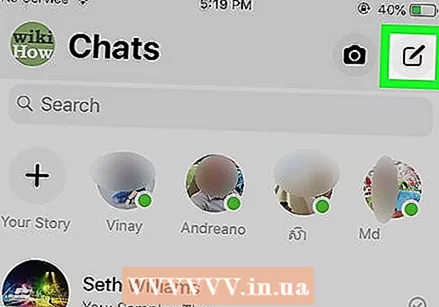 Додирните икону „Нова порука ћаскања“. Ово је икона беле оловке на Андроиду и икона беле црне оловке на црном квадрату на иПхоне-у или иПад-у. Ово је у горњем десном углу екрана.
Додирните икону „Нова порука ћаскања“. Ово је икона беле оловке на Андроиду и икона беле црне оловке на црном квадрату на иПхоне-у или иПад-у. Ово је у горњем десном углу екрана. 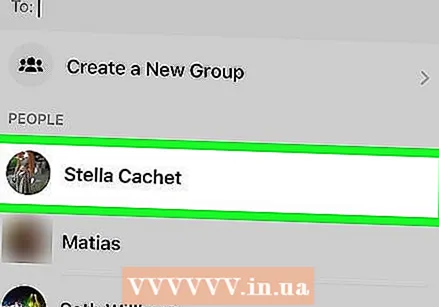 Изаберите пријатеље које желите да укључите. Имена можете да откуцате у поље на врху екрана и / или да изаберете пријатеље са листе.
Изаберите пријатеље које желите да укључите. Имена можете да откуцате у поље на врху екрана и / или да изаберете пријатеље са листе. - Када одаберете пријатеље, додирните Ок.
- Можда ћете морати да додирнете Група у горњем десном углу да бисте додали пријатеље.
 Унесите своју поруку. Да бисте започели куцање, додирните поље за куцање у дну екрана да бисте отворили тастатуру.
Унесите своју поруку. Да бисте започели куцање, додирните поље за куцање у дну екрана да бисте отворили тастатуру. 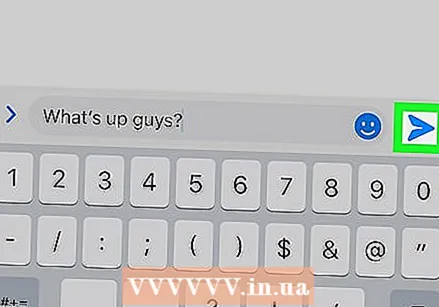 Додирните дугме „Пошаљи“. Ово је папирни авион у доњем десном углу. Ово ће послати поруку.
Додирните дугме „Пошаљи“. Ово је папирни авион у доњем десном углу. Ово ће послати поруку. - Ако неко одговори на поруку, одговор ће видети сви укључени примаоци.
- Ако желите да контактирате више од 150 људи, можете поновити ове кораке или проверити методу „Додавање пријатеља у Фацебоок групу“.
2. метод од 3: Пошаљите групну поруку помоћу веб прегледача
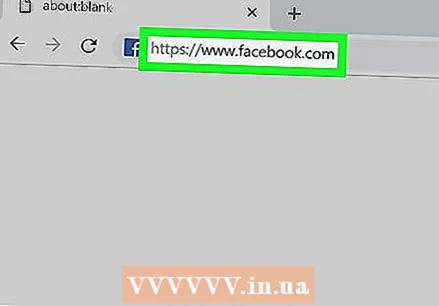 Иди на хттпс://ввв.фацебоок.цом у веб прегледачу. Региструјте се одмах ако већ нисте пријављени на свој налог.
Иди на хттпс://ввв.фацебоок.цом у веб прегледачу. Региструјте се одмах ако већ нисте пријављени на свој налог. - Помоћу Фацебоок-а можете додати само 150 прималаца у једну поруку. Ако имате више од 150 пријатеља, морате да креирате више порука да бисте дошли до свих.
- Ако требате да направите више порука, можда ће вам бити корисно саставити поруку у другој апликацији, као што је апликација Нотес или Гоогле Кееп, тако да је можете лако налепити у више порука.
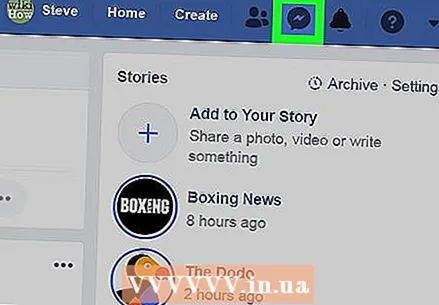 Кликните на икону „Поруке“. Ова икона апликације изгледа као плави облачић са говором у коме се налази бела муња и налази се у горњем десном углу. Сада ће се појавити мени.
Кликните на икону „Поруке“. Ова икона апликације изгледа као плави облачић са говором у коме се налази бела муња и налази се у горњем десном углу. Сада ће се појавити мени. 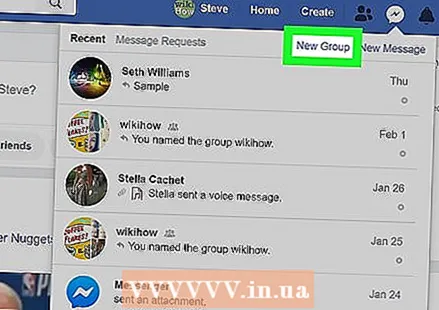 кликните на Нова група. Сада ћете видети прозор.
кликните на Нова група. Сада ћете видети прозор. 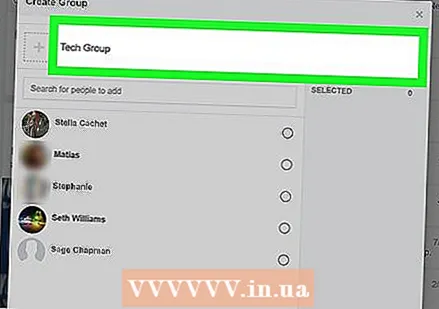 Именујте групу (опционално). То радите уношењем текстуалног поља Дајте име групи кликом и откуцавањем имена.
Именујте групу (опционално). То радите уношењем текстуалног поља Дајте име групи кликом и откуцавањем имена. - Такође имате могућност да додате икону за групу кликом на + поред поља са именом.
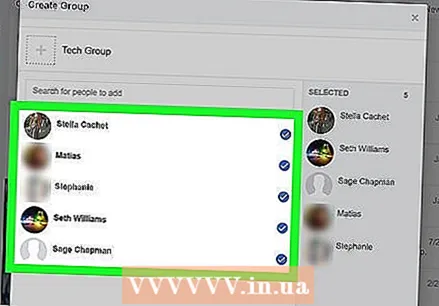 У поруку додајте до 150 пријатеља. Можете кликнути на имена на листи и / или уписати имена на листи Потражите људе за додавање.
У поруку додајте до 150 пријатеља. Можете кликнути на имена на листи и / или уписати имена на листи Потражите људе за додавање. 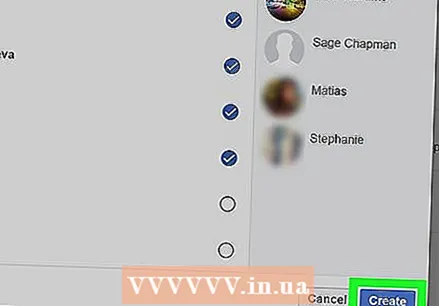 кликните на Направити. Прозор ће се затворити и отвориће се прозор за ћаскање.
кликните на Направити. Прозор ће се затворити и отвориће се прозор за ћаскање.  Откуцајте поруку и притисните ↵ Ентер или ⏎ Повратак. Сви чланови групе ће примити поруку у своје пријемно сандуче.
Откуцајте поруку и притисните ↵ Ентер или ⏎ Повратак. Сви чланови групе ће примити поруку у своје пријемно сандуче. - Када неко одговори на поруку, сви чланови групе могу да виде његов одговор.
Метод 3 од 3: Додајте пријатеље у Фацебоок групу
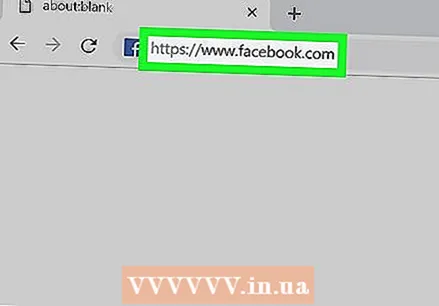 Иди на хттпс://фацебоок.цом на рачунару. Овај метод вам омогућава да креирате нову Фацебоок групу за дискусију, која се разликује од слања групне поруке. Групне поруке имају ограничење од 150 прималаца, али групе вам омогућавају да ступите у контакт са свим пријатељима који имају укључена обавештења о групама.
Иди на хттпс://фацебоок.цом на рачунару. Овај метод вам омогућава да креирате нову Фацебоок групу за дискусију, која се разликује од слања групне поруке. Групне поруке имају ограничење од 150 прималаца, али групе вам омогућавају да ступите у контакт са свим пријатељима који имају укључена обавештења о групама. - Ако имате пуно пријатеља, можда нећете моћи да их додате све одједном.
- Сви које позовете у групу биће обавештени да су додати. Такође ће добити могућност да напусте групу ако не желе да буду укључени.
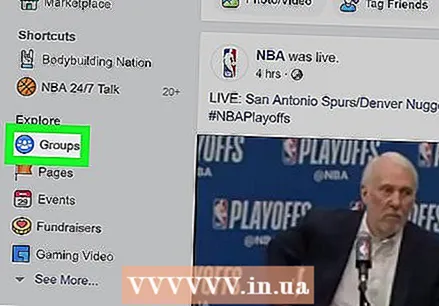 кликните на Групе. Ово ћете пронаћи на левој страни екрана.
кликните на Групе. Ово ћете пронаћи на левој страни екрана. - Ако не видите ову опцију, кликните на слику профила да бисте отворили сопствену Фацебоок страницу, кликните картицу Више испод слике насловнице, а затим у менију кликните Групе.
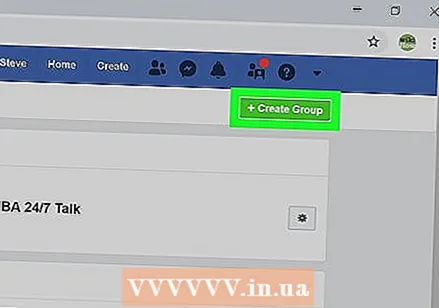 кликните на Створити групу. Налази се у горњем десном углу странице.
кликните на Створити групу. Налази се у горњем десном углу странице. 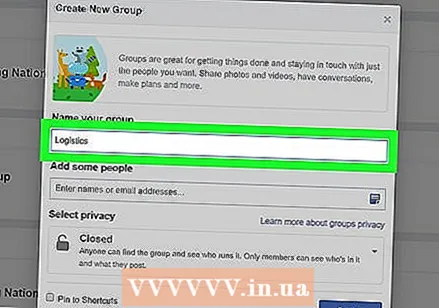 Унесите име за групу. Вероватно ћете желети да у наслов наведете своје име и / или сврху групе како не бисте збунили пријатеље.
Унесите име за групу. Вероватно ћете желети да у наслов наведете своје име и / или сврху групе како не бисте збунили пријатеље. 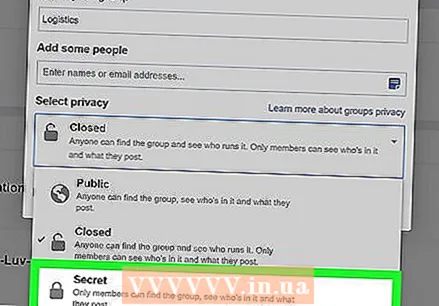 Изаберите Тајна из менија „Изаберите приватност“.
Изаберите Тајна из менија „Изаберите приватност“.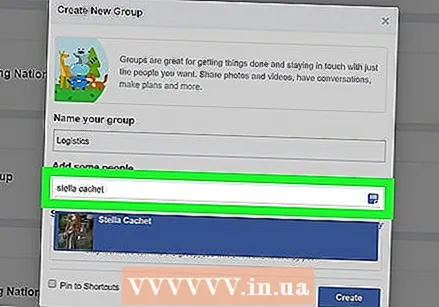 Укуцајте пријатеље које желите да додате. Док куцате, испод курсора ће се појавити предлози за пријатеље. Кликните на име да бисте додали ту особу.
Укуцајте пријатеље које желите да додате. Док куцате, испод курсора ће се појавити предлози за пријатеље. Кликните на име да бисте додали ту особу. - С десне стране поруке групе ћете видети листу предложених пријатеља ако имате пријатеље који су вам недостајали у претходном кораку. Кликните на имена да бисте их додали у групу.
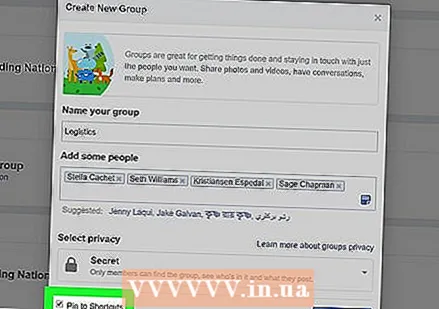 Означите поље поред „Закачи за пречице“. Ово ће додати вашу групу у мени „Пречице“ у левом окну.
Означите поље поред „Закачи за пречице“. Ово ће додати вашу групу у мени „Пречице“ у левом окну. 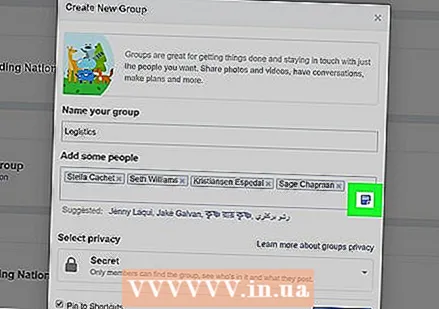 Кликните на икону белешке. Ово је мала плава икона крајње десно од поља „Додај неке људе“. Ово вам омогућава да откуцате поруку коју ће позвани видети.
Кликните на икону белешке. Ово је мала плава икона крајње десно од поља „Додај неке људе“. Ово вам омогућава да откуцате поруку коју ће позвани видети. 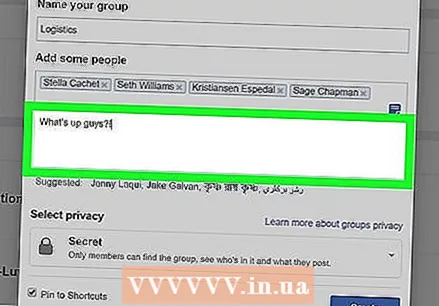 Откуцајте поруку (опционално). Ако сте достигли ограничење броја позива пре него што можете да додате све своје пријатеље, прескочите овај корак и објавите у групи. У супротном, овде унесите поруку коју желите да прикажете у пријемном сандучету сваког пријатеља којег сте додали.
Откуцајте поруку (опционално). Ако сте достигли ограничење броја позива пре него што можете да додате све своје пријатеље, прескочите овај корак и објавите у групи. У супротном, овде унесите поруку коју желите да прикажете у пријемном сандучету сваког пријатеља којег сте додали. 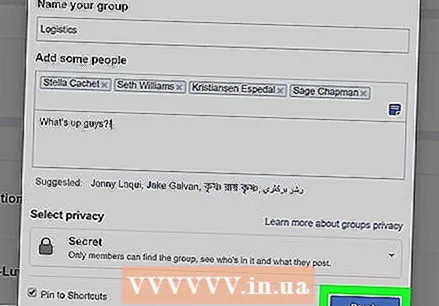 кликните на Направити. Ово ствара групу и додаје изабране пријатеље.
кликните на Направити. Ово ствара групу и додаје изабране пријатеље. - Ако сте поруку унели у последњем кораку, она ће бити послата одмах. Ако не треба да додате још људи, можете чак и да прескочите остатак ове методе.
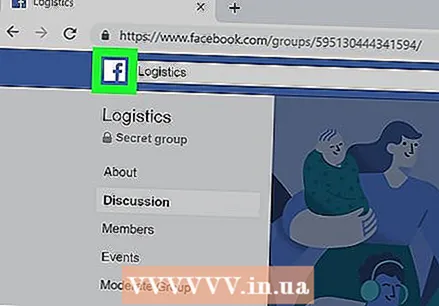 Кликните на икону Фацебоок да бисте се вратили у фид. То је бело „Ф“ у горњем левом углу.
Кликните на икону Фацебоок да бисте се вратили у фид. То је бело „Ф“ у горњем левом углу. 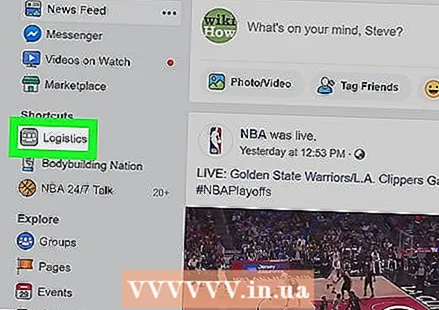 Кликните на име своје групе под „Пречице“. Ово ће отворити вашу групу.
Кликните на име своје групе под „Пречице“. Ово ће отворити вашу групу. - Ако раније нисте успели да додате све своје пријатеље, додајте остале помоћу поља „ПОЗОВИ ЧЛАНОВЕ“ на десној страни странице.
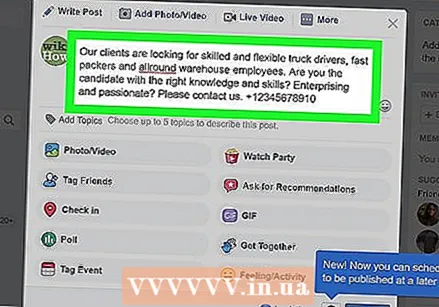 Објавите нешто у групи. Након додавања свих које желите, унесите своју поруку у оквир написати нешто на врху странице и кликните на дугме Објави. Ово ће послати обавештење већини чланова групе, који затим могу да кликну или додирну обавештење да виде шта сте написали.
Објавите нешто у групи. Након додавања свих које желите, унесите своју поруку у оквир написати нешто на врху странице и кликните на дугме Објави. Ово ће послати обавештење већини чланова групе, који затим могу да кликну или додирну обавештење да виде шта сте написали.